
Samarbeid i et delt dokument i Pages for iCloud
Uansett om du er eier av dokumentet, eller du har blitt invitert til å samarbeide, kan du se endringer gjort av andre i sanntid, skjule eller vise endringer, og mer.
Antallet personer som redigerer eller leser dokumentet (ikke inkludert deg) vises ved siden av Samarbeid-knappen ![]() på verktøylinjen, og deres navn (eller e-postadresser eller telefonnummer) vises i deltakerlisten.
på verktøylinjen, og deres navn (eller e-postadresser eller telefonnummer) vises i deltakerlisten.
Aksepter en invitasjon til å samarbeide
Klikk (eller trykk, hvis du viser invitasjonen på iPhone eller iPad) på koblingen i e-posten, meldingen eller innlegget du har mottatt.
Hvis du blir spurt om dette, logger du på og følger instruksjoner som vises.
Dokumentet åpner seg i henhold til ett av følgende:
På en Mac-maskin: Dokumentet åpnes i Pages for iCloud eller i Pages for Mac. Les minimumskravene for systemet i Introduksjon til samarbeid i Pages for iCloud.
På iCloud.com på en Mac- eller Windows-maskin: Hvis du er logget på iCloud.com, åpnes dokumentet i Pages for iCloud, og det blir lagt til Pages-skrivebordet og iCloud Drive.
På en iPhone med iOS 12 eller nyere og Pages 10.0 eller nyere: Dokumentet åpnes i Pages på enheten din og legges til i dokumentorganisereren.
På en iPad med iOS 12, iPadOS 13 eller nyere og Pages 10.0 eller nyere: Dokumentet åpnes i Pages på enheten din og legges til i dokumentorganisereren.
På en Android-enhet eller en enhet uten iOS 12, iPadOS 13 eller nyere og Pages 10.0 eller nyere: Dokumentet åpnes i en støttet nettleser der du kan se det, men ikke redigere det.
Hvis du har problemer med å akseptere en invitasjon, må du forsikre deg om at du oppfyller kravene til iCloud og systemet.
Samarbeid i et delt dokument
Åpne det delte dokumentet
Hvis du ikke finner dokumentet du ser etter på Pages-skrivebordet, klikker du på koblingen i e-posten, meldingen eller innlegget du har mottatt, og hvis du blir bedt om det, logger du på iCloud.com.
Hvis du ikke kan åpne dokumentet, se Aksepter en invitasjon til å samarbeide.
Rediger dokumentet.
Redigering som du og andre gjør i dokumentet vises live. Fargede markører og fargede utvalg av tekst og objekter angir hvor andre utfører endringer.
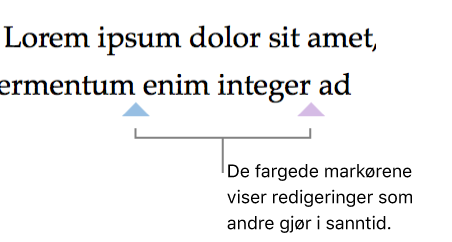
Note: Hvis et delt dokument bruker formateringskonvensjonene for et annet språk enn hovedspråket ditt, ser du en melding nede i dokumentet om hvilken formatering som brukes.
Velg ett av følgende:
Se hvem som arbeider på dokumentet: Klikk på Samarbeid-knappen
 på verktøylinjen for å se deltakerlisten som viser hvem som har sluttet seg til dokumentet, og hvem som for øyeblikket redigerer eller ser det.
på verktøylinjen for å se deltakerlisten som viser hvem som har sluttet seg til dokumentet, og hvem som for øyeblikket redigerer eller ser det. Hvis du er eier av dokumentet, og tilgang er satt til «Bare personer du inviterer», kan du se e-postadressen eller telefonnummeret (istedenfor navnet) til personer du har invitert, men som enda ikke har åpnet dokumentet.
Følg andres redigering: Klikk på den fargede prikken til høyre for navnet for å se hvor personen arbeider. Hvis du ikke ser en farget prikk, har personen ikke dokumentet åpent.
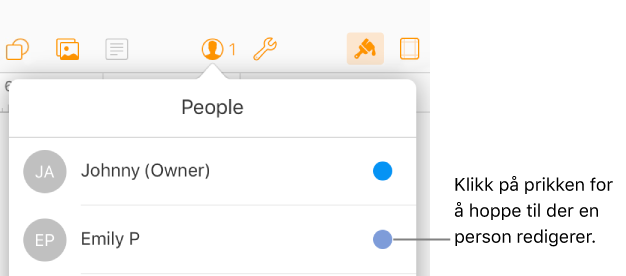
Vis eller skjul aktivitet (fargede markører eller utvalg): Klikk på Vis-knappen
 på verktøylinjen, og velg Skjul samarbeidsaktivitet eller Vis samarbeidsaktivitet.
på verktøylinjen, og velg Skjul samarbeidsaktivitet eller Vis samarbeidsaktivitet.
Utmelding fra et delt dokument
Hvis du ikke lenger ønsker å ha tilgang til et dokument som ble delt med deg, kan du fjerne deg fra deltakerlisten.
Velg ett av følgende:
I et åpent dokument: Klikk på samarbeidsikonet
 på verktøylinjen.
på verktøylinjen.På Pages-skrivebordet: Klikk på Delt (til venstre) og marker dokumentet. Klikk på Mer-knappen
 og velg Samarbeidsinnstillinger.
og velg Samarbeidsinnstillinger.
Flytt pekeren over navnet ditt, klikk på de tre prikkene som vises, og velg Fjern meg.
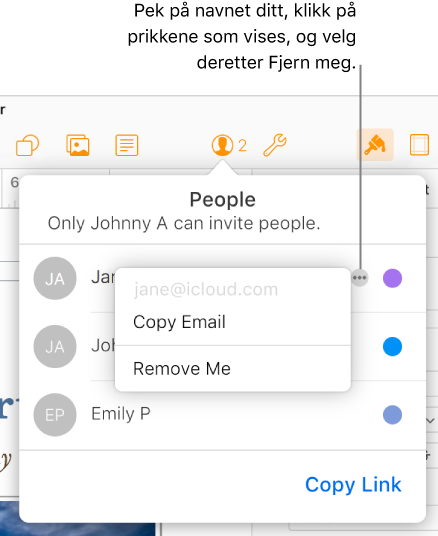
Ved å fjerne tilgangen din fjerner du navnet ditt fra deltakerlisten, og fjerner også dokumentet fra din iCloud Drive. Klikk på den opprinnelige koblingen dersom du på et senere tidspunkt vil ha tilgang til dokumentet igjen.
Finn dokumenter andre har delt med deg
Prøv følgende:
Finn koblingen til det delte dokumentet som ble sendt til deg (for eksempel i den opprinnelige e-posten eller meldingen), og klikk på den.
Hvis du har åpnet dokumentet før, klikker du på Delt på venstre side av Pages-skrivebordet og ser etter dokumentet. Hvis det er så mange delte dokumenter at noen ikke får plass i visningen, klikker du på Se alle øverst til høyre.
Hvis du sletter et delt dokument fra Pages-skrivebordet og senere ønsker å se det igjen, er det bare å klikke på koblingen du opprinnelig mottok. Så lenge eieren fremdeles deler dokumentet, vil det dukke opp igjen på Pages-skrivebordet.